Slik bruker du åpenhet på SVG-er

Lær hvordan du bruker åpenhet på SVG-grafikk i Illustrator. Utforsk hvordan du sender ut SVG-er med gjennomsiktig bakgrunn og bruker gjennomsiktighetseffekter.
På et tidspunkt vil du lage et nytt bilde fra bunnen av i Photoshop CS6. Følg disse trinnene for å bruke den nye funksjonen til å lage et nytt bilde:
Velg Fil → Ny.
Eller trykk Ctrl+N (Kommando+N på Mac).
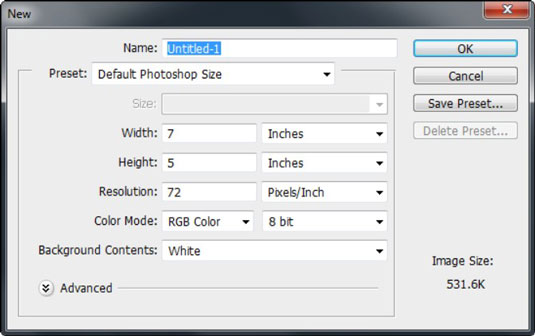
Skriv inn et navn for den nye filen.
Hvis du ikke angir et navn, lager Photoshop et for deg.
I dialogboksen Ny velger du en forhåndsinnstilt bildekategori fra hurtigmenyen Forhåndsinnstilling.
Velg mellom vanlige kategorier som US Paper, Photo, Web, Mobile and Devices, og Film and Video.
I versjon CS6 er det nå 14 (CS5 hadde bare fem) forskjellige forhåndsinnstillinger i kategorien Mobil og enheter for å imøtekomme å lage bilder for iPhone, iPad og andre mobile enheter.
Utklippstavlen gir størrelsen som samsvarer med et bilde du kopierte. Her er et par andre forhåndsinnstilte tips:
Du kan også velge å matche størrelsen på en hvilken som helst åpen fil. Åpne filer er oppført nederst på forhåndsinnstillingslisten.
Hvis du velger Egendefinert, lar Photoshop deg også lage en brukerdefinert egendefinert forhåndsinnstilling basert på de definerte innstillingene: Etter at du har definert verdiene, klikker du på Lagre forhåndsinnstilling i dialogboksen Ny forhåndsinnstilling for dokument. Velg et av eller alle alternativene du vil inkludere i forhåndsinnstillingen. Når du velger å ikke inkludere et alternativ, viser Photoshop den sist brukte verdien for det alternativet. Klikk OK.
Hvis du valgte en bildekategori fra forhåndsinnstillingsmenyen i trinn 4, velg ønsket forhåndsinnstilt størrelse for den kategorien.
Eller, hvis du valgte Egendefinert i trinn 4, skriv inn bredden og høyden på bildet manuelt ved å skrive inn bredden og høyden du ønsker i tekstboksene.
Merk at alle forhåndsinnstilte størrelser automatisk går tilbake til egendefinert når noen av forhåndsinnstillingens verdier endres, og at når du endrer enhetene for enten bredde eller høyde, endres også den andre dimensjonen. Du kan holde nede Shift-tasten for å endre både bredde og høyde uavhengig.
Som med andre Photoshop-dialogbokser kan du endre fra standardmåleenheten for piksler til en annen, for eksempel tommer.
Angi oppløsningen for det nye dokumentet.
Når du velger en forhåndsinnstilt bildekategori og størrelse, angis den anbefalte oppløsningen for deg. Du kan endre denne oppløsningen om ønskelig, men husk at det er viktig å velge riktig oppløsning på dette tidspunktet i opprettelsesprosessen, for hvis du trenger å endre oppløsningen senere, forringer du bildekvaliteten.
Merk at Photoshop gir deg størrelsen på bildefilen din, basert på innstillingene dine, i nedre høyre del av dialogboksen. Denne informasjonen er god å vite hvis du målretter mot en bestemt filstørrelse for bildet ditt.
Velg en fargemodus fra rullegardinlisten Fargemodus.
Velg ønsket fargedybde for dokumentet.
Bare én-bits fargedybde er tilgjengelig for punktgrafikkbilder. (Hver piksel er enten svart eller hvit.) 8-biters og 16-biters fargedybder er tilgjengelige for de andre fargemodusene. Og du kan også lage et nytt 32-bits bilde i RGB- eller gråtonemodus.
I rullegardinlisten Bakgrunnsinnhold velger du et alternativ for hvordan du vil at bakgrunnslaget skal fylles.
Klikk på Avansert-knappen for å vise et par tilleggsalternativer:
Fargeprofil: Tildeler en fargeprofil (en definisjon av måten farger ser ut i et dokument) til det nye dokumentet. Standard, Adobe RGB (1998), er greit når du oppretter et nytt dokument med mindre du har god grunn til å la være. Denne innstillingen gir et fint, stort utvalg av RGB-farger.
Pixel Aspect Ratio: Velger et sideforhold (forholdet mellom bredde og høyde på en piksel). Standardinnstillingen til Square er fin for utskrifts- eller nettbilder. Bilder for digitalt videoinnhold kan kreve et ikke-kvadratisk sideforhold, for eksempel D1/DV NTSC.
Klikk OK når du er ferdig med å angi alternativene.
Lær hvordan du bruker åpenhet på SVG-grafikk i Illustrator. Utforsk hvordan du sender ut SVG-er med gjennomsiktig bakgrunn og bruker gjennomsiktighetseffekter.
Etter at du har importert bildene dine til Adobe XD, har du ikke mye redigeringskontroll, men du kan endre størrelse og rotere bilder på samme måte som du ville gjort med en hvilken som helst annen form. Du kan også enkelt runde hjørnene på et importert bilde ved å bruke hjørnemodulene. Maskering av bildene dine Ved å definere en lukket form […]
Når du har tekst i Adobe XD-prosjektet ditt, kan du begynne å endre tekstegenskapene. Disse egenskapene inkluderer skriftfamilie, skriftstørrelse, skriftvekt, justering, tegnavstand (kjerning og sporing), linjeavstand (ledende), fyll, kantlinje (strek), skygge (slippskygge) og bakgrunnsuskarphet. Så la oss se gjennom hvordan disse egenskapene brukes. Om lesbarhet og font […]
Akkurat som i Adobe Illustrator, gir Photoshop-tegnebrett muligheten til å bygge separate sider eller skjermer i ett dokument. Dette kan være spesielt nyttig hvis du bygger skjermer for en mobilapplikasjon eller liten brosjyre. Du kan tenke på en tegnebrett som en spesiell type laggruppe opprettet ved hjelp av lagpanelet. Det er […]
Mange av verktøyene du finner i InDesign Tools-panelet brukes til å tegne linjer og former på en side, så du har flere forskjellige måter å lage interessante tegninger for publikasjonene dine på. Du kan lage alt fra grunnleggende former til intrikate tegninger inne i InDesign, i stedet for å bruke et tegneprogram som […]
Å pakke inn tekst i Adobe Illustrator CC er ikke helt det samme som å pakke inn en gave – det er enklere! En tekstbryting tvinger tekst til å brytes rundt en grafikk, som vist i denne figuren. Denne funksjonen kan legge til litt kreativitet til ethvert stykke. Grafikken tvinger teksten til å vikle seg rundt den. Først lager du […]
Når du designer i Adobe Illustrator CC, trenger du ofte at en form har en nøyaktig størrelse (for eksempel 2 x 3 tommer). Etter at du har laget en form, er den beste måten å endre størrelsen på den til nøyaktige mål å bruke Transform-panelet, vist i denne figuren. Velg objektet og velg deretter Vindu→ Transformer til […]
Du kan bruke InDesign til å lage og endre QR-kodegrafikk. QR-koder er en form for strekkode som kan lagre informasjon som ord, tall, URL-er eller andre former for data. Brukeren skanner QR-koden ved hjelp av kameraet og programvaren på en enhet, for eksempel en smarttelefon, og programvaren bruker […]
Det kan være en tid når du trenger et nytt bilde for å se gammelt ut. Photoshop CS6 har du dekket. Svart-hvitt-fotografering er et nyere fenomen enn du kanskje tror. Daguerreotypier og andre tidlige fotografier hadde ofte en brunaktig eller blåaktig tone. Du kan lage dine egne sepiatonede mesterverk. Tonede bilder kan skape […]
Ved å bruke Live Paint-funksjonen i Adobe Creative Suite 5 (Adobe CS5) Illustrator kan du lage bildet du ønsker og fylle ut områder med farger. Live Paint-bøtten oppdager automatisk områder som består av uavhengige kryssende stier og fyller dem deretter. Malingen innenfor et gitt område forblir levende og flyter automatisk hvis noen […]







